时隔两年之后,终于做出了第二款海报,嗯,时间是不是有点长,那么来分享一下过程吧,绝对简单到不敢想象。推荐给朋友来学习,希望大家可以喜欢。
最终效果

1、首先,来一张这样的图(只是一张小图,所以会牺牲很多细节,但是不影响整体感觉)。

2、把人勾选出来(或者直接钢笔工具抠好也可以),执行图像 - 调整 - 黑白。
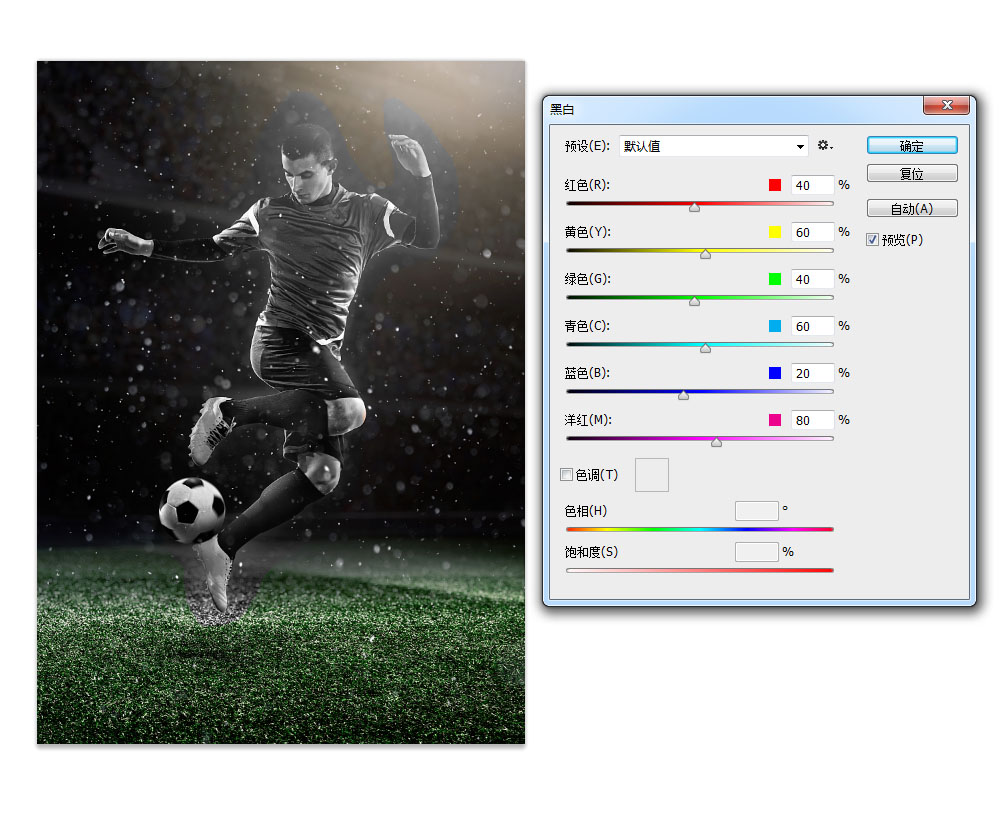
3、复制图层,ctrl+i反相,然后把模式改为差值。

4、合并图层,重复第三步,ctrl+i反相,模式改为差值,再次合并图层。

5、用色彩平衡分别调整高光,阴影及中间调,将小方块拉向黄色和红色(记得点下方的调整按钮)。至此完成基本的调色工作。
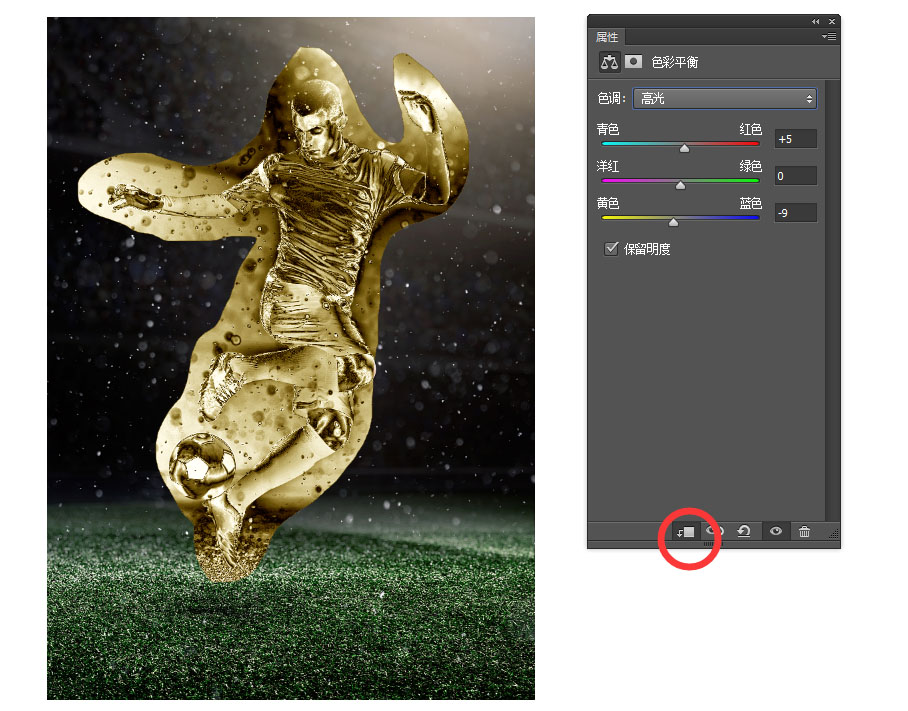
6、用调整色阶明亮和饱和度,把图抠干净,把背景也调整黑白。一张海报的主体基本上就完成了。

再来看一次打上文字的整体效果,内容请自动忽略,只作一个演示效果。
